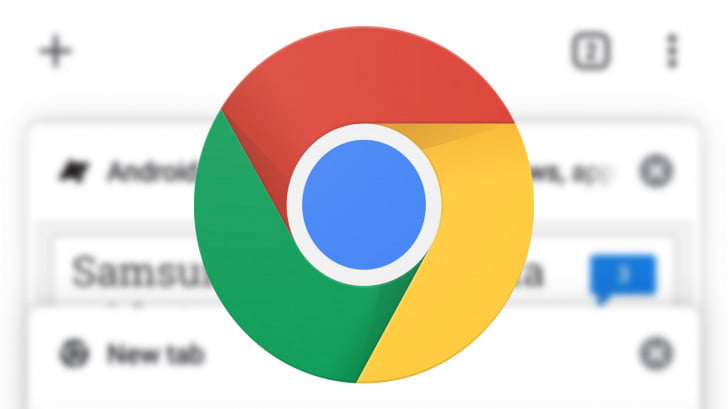Jeśli nie wiesz, jak robić przewijane zrzuty ekranu w Chrome, pomożemy Ci. Chrome w wersji 94 oferuje ważne nowe funkcje, a jedno z narzędzi pozwala nam zrobić zrzut ekranu całej strony internetowej w przeglądarce.
Jak robić przewijane zrzuty ekranu w Chrome?
One UI Samsunga umożliwił nam już wykonywanie przewijanych zrzutów ekranu, a teraz ta funkcja jest dostępna w najpopularniejszej przeglądarce na świecie, Google Chrome.

Przechwytuj całą stronę w przeglądarce Chrome
Proces nie jest trudny, wystarczy wykonać szereg kroków, które szczegółowo opiszemy poniżej:
- Najpierw najważniejsze. Upewnij się, że masz zainstalowaną najnowszą wersję Chrome na swoim urządzeniu.
- Otwórz Chrome i wpisz chrome://flags
- Naciśnij Enter i poszukaj: „Chrome Share Long Screenshots”.
- Wybierz menu rozwijane i dotknij “Włącz”.
- Teraz kliknij „Uruchom ponownie Chrome”.

- Przeglądarka uruchomi się ponownie.
- Możesz teraz robić zrzuty ekranu, klikając przycisk z trzema pionowymi kropkami znajdujący się w prawym górnym rogu.
- Po wejściu do menu kliknij Udostępnij, a następnie wybierz „Długi zrzut ekranu”.
- Na następnym ekranie zobaczysz dwa suwaki znajdujące się jeden na górze i jeden na dole, użyj ich, aby wybrać obszar, który chcesz udostępnić.
- Możesz edytować zrzut ekranu, dodając tekst i adnotacje.
- Gdy będziesz gotowy, kliknij Dalej.
- Teraz możesz udostępnić zrzut ekranu lub zapisać go na swoim urządzeniu.
Jak widać proces jest naprawdę prosty. W ten sposób nauczyłeś się robić zrzuty ekranu całych stron w Google Chrome, wypróbuj to teraz!